Съдържание
Gmail е стабилна и сигурна имейл услуга, която ежедневно се използва от над 900 милиарда души. Тя предлага много функции, като например възможност за запазване на чернови, изпращане на по-късен етап и търсене в широк набор от имейли в интернет. Понякога обаче съобщенията засядат в "Изходяща поща" и Gmail може да ги постави на опашка, за да ги изпрати по-късно (ако бъдат изпратени).
Това може да бъде утежняващ проблем, когато се опитвате да изпратите важни имейли, като например лична информация или съдържание от бизнес към бизнес.
Каква е причината моят Gmail да е заклещен в изходящата поща на Gmail?
Възможно е да сте се сблъсквали с този проблем, когато сте се опитвали да изпратите съобщение в Gmail, но то е било задържано в опашката на Изходяща поща на Gmail, за да може останалата поща да бъде изпратена по-късно. Въпросът, който остава, е: "Каква е причината моята поща да бъде задържана в Изходяща поща?".
Този проблем може да възникне поради няколко променливи, като например вашия Google Chrome, интернет връзка и дори липса на актуализации на приложението Gmail.
Дори вашият iPhone или телефон с Android и техните мобилни данни могат да нарушат плавността на входящите и изходящите имейли от приложението Gmail.
Как да спрете Gmail да се задържа в кутията за входяща поща
Размер на прикачените файлове, изпратени в пощенската кутия
Понякога връзките и добавките към съобщенията ви, като например видеоклипове или изображения, могат да надхвърлят ограничението за размера на файла за изпратеното съобщение. Бързото отстраняване на проблема би било разделянето на прикачения файл на отделни прикачени файлове.

Ако се опитвате да изпратите съобщение с прикачен голям файл, като например голям документ, видеоклипове, PDF файлове или снимки. В този случай трябва да се уверите, че размерът на файла няма да надхвърли 25 GB. Gmail ще позволи на потребителя да изпраща и получава имейли с прикачени файлове в рамките на 25 GB.
Можете да използвате инструменти, като ILovePDF, за сливане и разделяне на файлове, ако трябва да създадете начини за изпращане на определен обем файлове в няколко файла и имейла.
Проверка на връзката с интернет
Понякога интернет връзката ви може да повлияе на начина, по който се изпращат и доставят съобщенията ви. Проверете Wi-Fi и LAN кабелните си връзки, за да се уверите, че са стабилни. Също така можете да опитате да нулирате изцяло интернет връзката си.

Ако интернет връзката не засяга данните на сайта или акаунта ви в Gmail, винаги можете да изключите операционната си система и да я нулирате. Почивката на устройството може да помогне за възстановяване на връзката с по-стабилна интернет връзка, което може да повлияе на функциите на браузъра Chrome, Google Drive и приложенията, работещи във фонов режим.
Не изключвайте устройството си, когато съобщението се отчита като "изпращане." Това може да доведе до повреждане или прекъсване на използването на данни в изпратеното съобщение. Това се отнася и за интернет връзката, не изключвайте интернет връзката си, ако в момента изпращате поща.
Проверете настройките на профила си Приложение.
Настройките на акаунта ви и начинът, по който са настроени, могат да окажат силно влияние върху начина на работа на "Входящи" и "Изходящи" в Gmail и да доведат до неправилна конфигурация. Решението по-долу е нагледен пример за това как те се влияят.
Проверка дали Gmail не е в офлайн режим

Google ви предоставя функция, която ще ви позволи да отговаряте, да търсите и безпроблемно да преминавате през входящата поща, дори когато не сте онлайн. Gmail автоматично изпраща завършените от вас имейли, когато операционната ви система е отново онлайн.
Използването на офлайн режим е приятна функция за някои потребители, въпреки че тази опция може да е причина съобщенията ви да заседнат в кутията за входящи съобщения на Gmail.
- Вижте също : Ръководство за Gmail за Outlook
Затова, за да поправите имейли, заседнали в Изходяща поща на Gmail, уверете се, че сте деактивирали офлайн режима на Gmail.
Отворете приложението Gmail на телефона или настолния си компютър и влезте в него, като използвате потребителското си име и парола. След като влезете успешно в профила си, намерете иконата на зъбно колело (намира се в горния десен ъгъл, под лентата за търсене) и я изберете.


След като щракнете върху иконата на зъбно колело, ще видите падащо меню. Намерете опцията с надпис "see all settings" (Виж всички настройки) и щракнете върху нея. След това ще видите заглавие в горната част на приложението за настройки; щракнете върху раздела "Offline tab" (Офлайн).


Накрая ще изберете "Enable offline mode" (Включване на офлайн режим) Оттук нататък ще опресните уебсайта на Google и ще се опитате отново да изпратите имейли в папка "Изходяща поща". Това ще покаже дали това е било решението за вашите съобщения, заседнали в папка "Изходяща поща" на Gmail.
Изчистване на кешираните данни на Gmail, когато имейлите са заседнали в кутията за входящи съобщения на Gmail
Понякога паметта е затрупана в кеша на приложението Gmail, което може да повлияе на начина, по който съобщенията ви засядат в Изходяща кутия на Gmail. Неизчистването на кеша може да доведе до това, че бисквитките и данните от сайтове постоянно да влияят на използването на фонови данни.
Другите данни на сайта и мобилните устройства могат да бъдат силно засегнати, когато позволите използването на фонови данни и множество кешове на приложения, които работят и не се организират или изтриват редовно.
Когато имейлите ви заседнат в кутията за входящи съобщения на Gmail, обикновено това може да бъде разпознато като грешка при зареждане. Данните за приложенията, кешът на приложенията, уебсайтът на трета страна и други данни за сайта могат да бъдат пряко свързани с тази променлива.
Изчистване на кеша на Gmail на устройства с Android.
Ако случайно използвате устройство с Android, ще трябва да посетите раздела с настройки, за да изтриете кеша на Gmail. След това ще изберете раздела "Приложения" (където можете да регулирате настройките на всички приложения на вашето устройство).

Когато превъртате през всички опции на приложенията, намерете и изберете приложението Gmail. След като изберете Gmail, в долния десен ъгъл под информацията за приложението щракнете върху "Изчистване на данни".

След като изчистите данните, ще ви бъде дадена възможност да изчистите всички данни "или" да изчистите кеша. Изберете изчистване на кеша.
Изчистването на данните за повечето приложения е един и същ процес, независимо от операционната система, която използвате. В този случай ще ви покажем как да изчистите кеша на Gmail на компютър.
Как да изчистите кеша на Gmail на компютър, когато имейлът заседне при изпращане.
Първо отворете браузъра Chrome и в горния десен ъгъл кликнете върху трите вертикални точки. След това изберете "настройки".
След това ще щракнете върху раздела "Поверителност и сигурност" в крайния ляв ъгъл на екрана. След като щракнете върху този раздел, изберете "Бисквитки и данни за сайта".
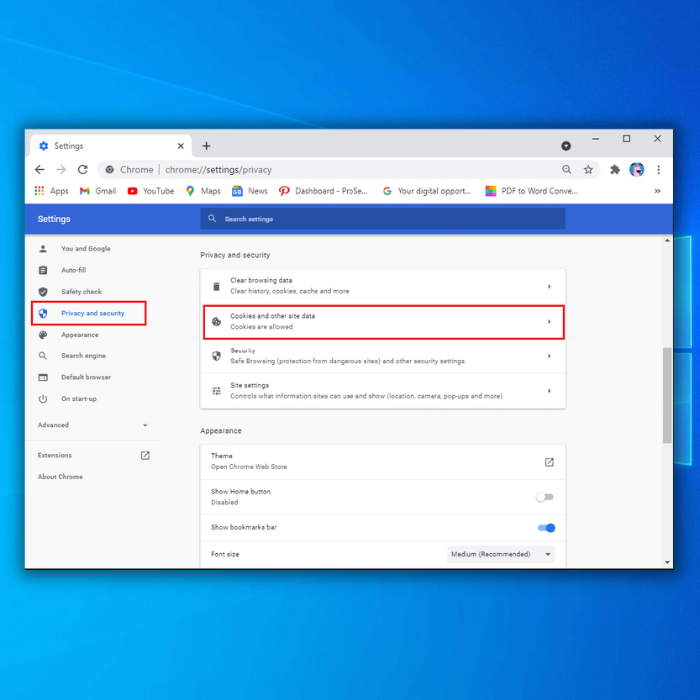

След това ще използвате бутона за търсене, за да въведете "Mail" в горния десен ъгъл на екрана. След това ще кликнете върху иконата на кошчето, която се намира точно до "mail.google.com", за да изчистите кеша на Gmail.
Защо моята Gmail отива в Изходяща поща и не се зарежда?
Няколко са възможните причини, поради които съобщенията ви не се зареждат в Изходяща или Входяща поща за приложението Gmail. За щастие в Techloris има статия, посветена на темата за неправилното зареждане на приложението Gmail. Щракнете тук, за да видите нашата страница "Защо Gmail не се зарежда".
Често задавани въпроси
Защо мога да изпращам имейли, но не мога да ги получавам?
Невъзможността да получавате редовните си имейли изведнъж може да е свързана с интернет връзката ви. Опитайте да нулирате мрежовата си връзка. След като нулирате Wi-Fi, трябва също да затворите и отворите акаунта си в Gmail.
Защо входящата ми поща не функционира правилно?
Ако определени раздели и действия не работят така гладко, както обикновено, проверете историята на версиите на приложението. Актуализирайте приложението Gmail, ако все още не е актуализирано, като отидете в магазина за игри. Ако актуализирането не е от полза, опитайте да изключите и включите офлайн режима, като използвате раздела офлайн.
Използването на тактиката за офлайн режим на Gmail понякога може да действа като нулиране на приложението на Google.
Как да поправя приложението Gmail, което не изпраща имейли?
Изброените процедури, които хората трябва да предприемат, са да изчистят кеша на приложението Gmail, да проверят за актуализации на приложението Gmail и да нулират устройствата си, както и да нулират интернет връзките си.
Всички те могат да повлияят на изпращането на имейли, на поправянето на имейли, заседнали в "Изходяща поща", или просто на проблеми с приложението Gmail.
Какво да направя, ако съм блокиран в профила си в Google?
Блокирането на акаунта ви в Google може да се дължи на няколко причини, включително измами и хакери. За щастие обаче в Techloris има статия само за блокираните акаунти в Google. Щракнете тук, за да видите статията ни "Блокиран акаунт в Google? Ето как да го поправите".
Трябва ли да разреша използването на фонови данни, ако пощата ми е заседнала в кутията за входящи съобщения на Gmail?
Включването на опцията за използване на данни във фонов режим всъщност може да ви помогне, ако имейлите ви са заседнали в Изходяща поща на Gmail. Ще можете да тествате това и с офлайн поща.
Ако редовно използвате мобилни данни като стабилна мрежова връзка, възможно е в операционното ви устройство да е активиран разделът за пестене на данни. Това може да попречи на Gmail да използва мобилните ви данни и да получава и дори да изпраща имейли. За да отстраните конкретния проблем "имейлът е заседнал в кутията за входящи съобщения на Gmail", трябва да помислите за активиране на опцията за разрешаване на фоновото използване на данни.
Потребителите на Android и iPhone могат да следват същите стъпки, за да разрешат фоновото изпълнение на приложенията.
Ще могат ли мобилните данни да поправят имейлите, заседнали в пощенската кутия на Gmail?
Ако мобилните ви данни са единствената връзка с мрежата, тогава да, мобилните ви данни са причина за смущенията в приложението Gmail. Ето защо е разумно и безопасно да имате няколко форми на връзка с мрежата или Wi-Fi в дома си.

